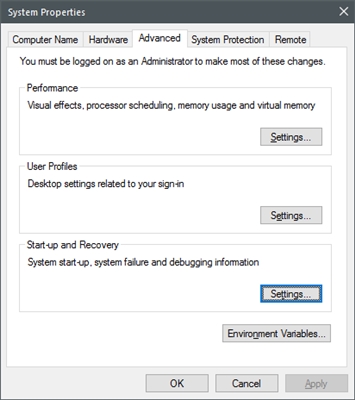Mararka qaar, dadka isticmaala kombuyuutarada ayaa wajahaya su'aasha ba'an ee sida loo abuuro disk adag ama CD-ROM. Waxaan baraneynaa habka loo fulinayo hawlahaas Windows 7.
Dulucda: Sida loo abuuro loona isticmaalo dariiq adag
Siyaabaha loo abuuro disk digriiga
Hababka lagu abuurayo disk digitoon, ugu horreyntii, waxay ku xiran tahay xalka aad rabto inaad ku dhameysato: sawir ka mid ah darawalad adag ama CD / DVD. Sida caadiga ah, faylasha adag ee adag waxay leeyihiin fidinta .vhd, iyo sawirada ISO waxaa loo isticmaalaa in lagu rakibo CD ama DVD. Si loo fuliyo howlahan, waxaad isticmaali kartaa qalabyada ku jira Windows-ka ama isticmaalida barnaamijyada saddexaad.
Nidaamka 1: Qalabka DAEMON Ultra
Ugu horreyntii, tixgelinta ikhtiyaarka ah in la abuuro disk digitiraad adag oo la adeegsanayo barnaamij saddexaad oo loogu talagalay la shaqeynta darawalada - DAEMON Tools Ultra.
- Codsigaan ka dhig sida maamulaha. Tag tabka "Qalabka".
- Daaqad ayaa la furan liiska qalabka barnaamijka la heli karo. Dooro shey "Ku dar VHD".
- Ku darida daaqada VHD ayaa furan, taas oo ah, sameynta dariiq adag oo shuruud ah. Ugu horreyntii, waxaad u baahan tahay inaad diiwaangeliso diiwaanka halka sheygan la dhigayo. Si arrintan loo sameeyo, riix badhanka midigta midigta. "Ka Badbaadi Sida".
- Daaqad badbaadin ayaa furan. Ku qor buugga meesha aad rabto inaad ku dhajiso dariiqa wanaajinta. In garoonka "Filename" Waxaad bedeli kartaa magaca shayga. Qalabka ayaa ah "NewVHD". Kadib, guji "Badbaadi".
- Sida aad arki karto, waddada la soo xulay ayaa hadda lagu soo bandhigay berrinka "Ka Badbaadi Sida" gudaha qolka barnaamijka DAEMON Tools Ultra. Hadda waxaad u baahan tahay inaad sheegto baaxadda shayga. Si arrintan loo sameeyo, adigoo bedelaya badhanka raadiyaha, waxaad dhigataa mid ka mid ah laba nooc:
- Cabbirka baahsan;
- Sii kordhinta dhismaha.
Xaaladda kowaad, mugga qeeybta ayaa si sax ah u dejin doona adiga, iyo markaad xulato sheyga labaad, shayga wuxuu ballaarin doonaa markaad buuxiso. Xadka rasmiga ahi wuxuu noqon doonaa xajmiga booska madhan ee qaybta HDD halkaas oo faylka VHD la dhigayo. Laakiin xitaa markaad dooranaysid doorashadan, wali waa garoonka dhexdiisa "Qiyaas" Muga bilowga ah ayaa loo baahan yahay. Lambar ayaa ku haboon, iyo cabbirka cabbirka waxaa loo xushay dhinaca midig ee liiska hoosta. Cutubyada soo socda ayaa la heli karaa:
- megabytes (default);
- gigabytes;
- terabytes.
Si taxadar leh u tixgelin xulashada sheyada la doonayo, sababtoo ah haddii qalad yahay, farqiga cabbirka ee marka la barbardhigo mugga la rabo wuxuu noqon doonaa amar amar ah ama ka yar. Dheeraad ah, haddii loo baahdo, waxaad bedeli kartaa magaca disk ee berrinka "Tag". Laakiin tani maahan shuruudo. Ka dib markaad dhamaystirto tallaabooyinka kor ku xusan, si aad u bilowdo dhalid VHD, guji "Bilow".
- Nidaamka sameynta faylka VHD waa la sameeyaa. Dhaqdhaqaaqyadiisa waxaa lagu soo bandhigaa iyadoo la adeegsanayo tilmaame.
- Ka dib marka la dhamaystiro nidaamka, farriinta soo socota ayaa ka muuqata qalabka DAEMON Qalabka Ultra: "Hannaanka abuurista VHD waa la dhammaystiray!". Guji "Doon".
- Sidaa daraadeed, wadad wicitaan ah oo adigoo isticmaalaya barnaamijka DAEMON Tools Ultra ayaa la abuuray.








Habka 2: Disk2vhd
Haddii qalabka DAEMON Ultra uu yahay qalab guud oo loogu talagalay warbaahinta, Disk2vhd waa qalab aad u khaas ah oo loogu talagalay kaliya abuurista faylasha VHD iyo VHDX, taas oo ah, farsamo adag oo adag. Si ka duwan habkii hore, adiga oo adeegsanaya ikhtiyaarkan, ma samayn kartid warbaahin madow oo madhan, laakiin waxay abuureysaa aragti ah disk ah.
Download Disk2vhd
- Barnaamijkani uma baahna rakibo. Ka dib markii aan lagaa saarin kaydinta ZIP-ka laga soo dajiyay xiriirka kor ku xusan, maamula faylka lagu fulin karo disk2vhd.exe. Daaqad ayaa furi doonta heshiiska shatiga. Guji "Agree".
- Daaqada VHD ayaa isla markiiba furan. Cinwaanka faylka halkaasoo sheygan la abuuri doono ayaa lagu soo bandhigayaa berrinka "Magaca VHD Magaca". Taasi waxay ku salaysan tahay faylka loo yaqaan "Disk2vhd". Dabcan, xaaladaha intooda badan, dadka isticmaala kuma qanacsanyihiin nidaamkan. Si aad u bedesho jidka loo yaqaan "drive creation directory", guji badhanka ku yaala midigta midigta.
- Daaqad ayaa furan "Magaca faylka VHD ee ...". Ku soo dhowow sheekada meesha aad ku xirayso dariiqa wanaajinta. Waxaad bedeli kartaa magaca shayga ku yaal berrinka "Filename". Haddii aad ka baxdo iyadoon wax isbeddel ah, waxay u dhigantaa magaca magacaaga user on PC this. Guji "Badbaadi".
- Sida aad arki karto, hadda waddada beerta "Magaca VHD Magaca" bedelay cinwaanka faylka uu isticmaaluhu isticmaalay. Taas ka dib, waxaad alaabi kartaa shayga "Isticmaal Vhdx". Xaqiiqdu waxay tahay in default default Disk2vhd ay sameeyaan warbaahinta oo aan ku jirin qaabka VHD, laakiin waa nooc ka sii sareeya ee VHDX. Nasiib darro, illaa iyo hadda ma aha dhammaan barnaamijyada ay la shaqayn karaan. Sidaa daraadeed, waxaan ku talineynaa inaan u kaydino VHD. Laakiin haddii aad hubto in VHDX ay ku habboon tahay ujeedooyinkaaga, markaa kaama saari kartid calaamadda. Hadda kudheer "Qaybaha ku jira" hubi kaliya alaabta u dhiganta walxaha, dhagaxa aad rabto inaad sameyso. Ka fogow dhamaan jagooyinka kale, calaamada waa in laga saaraa. Si aad u bilowdo hawsha, riix "Abuur".
- Ka dib qaabsocodka, dhagxaanta wanaajinta ee diskka la doortay ee nooca VHD ayaa la abuuri doonaa.




Habka 3: Qalabka Windows
Warbaahinta adag ee adag ayaa lagu sameyn karaa iyada oo la isticmaalayo qalab nidaamsan.
- Guji "Bilow". Riix-guji (PKM) guji magaca "Kombuyuutar". Liisku wuxuu furan yahay meesha uu doorto "Maareynta".
- Daaqada nidaamka nidaamka ayaa soo baxaya. In uu bidix ee bidix ee block ah "Kaydinta" tag jago "Maaraynta Qalabka".
- Qalabaynta qalabka maareynta qolofka. Riix jagada "Waxqabadka" dooro doorasho "Abuuri Dhexdhexaad adag".
- Daaqada abuurista ayaa la furaa, halkaasoo aad ku qori kartid diiwaanka halka ay ku qoran yihiin. Guji "Dib u eegis".
- Sawir-qaadaha ayaa furan. Ku dhaji buugga aad u qorsheyneyso inaad ku dhejiso feylka wadajirka qaabka VHD. Waa wax macquul ah in buuggani uusan ku taagnayn qaybta HDD ee nidaamka lagu rakibay. Shuruud waa in qaybta aan la cadaadin, haddii kale hawlgalku wuu ku fashilmayaa. In garoonka "Filename" U hubso inaad ku darto magaca adoo shaaca ka qaadi doona shayga. Kadibna riix "Badbaadi".
- Ku soo celiyaa daaqada "disk disk". In garoonka "Goobta" waxaan aragnaa jidka loo yaqaan "directory" ee lagu soo xulay tallaabada hore. Marka xigta waxaad u baahan tahay inaad ku qorto baaxadda shayga. Tani waxaa loo sameeyaa si la mid ah sida barnaamijka DAEMON Tools Ultra. Marka hore, dooro mid ka mid ah qaababka:
- Cabbirka baahsan (oo la dejiyo qaddarin);
- Sii kordhinta dhismaha.
Qiimaha qaababka noocaan ah waxay u dhigantaa qiimaha noocyada kala duwen, oo aynu hore u tixgelinnay Qalabka DAEMON.
Ku xigta berrinka "Qiyaasta Dhibaatada" dhig mugga hore. Ha iloobin inaad doorato mid ka mid ah saddexda cabbir ee cabbirka:
- megabytes (default);
- gigabytes;
- terabytes.

Kadib markaad fulinayso manfacyada, guji "OK".
- Ku noqoshada daaqada maaraynta qaybta ugu muhiimsan, ee aagaggeeda hoose waxaad u eegi kartaa in darawalada aan loo kala saarin hadda muuqan. Guji PKM by magaceeda. Naqshad caadi ah ee magacan "Lambarka Disc". In menu ee soo muuqda, dooro ikhtiyaarka "Initialize Disk".
- Daaqada bilowga qoraalka ayaa furan. Halkaan riix halkan. "OK".
- Ka dib markaa liistada ku jirta alaabtayada ayaa la soo bandhigi doonaa "Online". Guji PKM meel bannaan oo bannaan ah "Looma qaybin". Dooro "Abuuri mugga fudud" ....
- Daaqada soo dhoweynta waxay bilaabmaysaa. Masters Creation Masters. Guji "Xiga".
- Daaqadda xigta waxay muujineysaa mugga mugga. Waxaa si otomaatig ah loo xisaabiyaa xogta aynu ku qornay markii la samaynayo disk digriiga. Sidaas darteed ma jirto baahi loo qabo in wax laga beddelo, saxaafad kaliya "Xiga".
- Laakiin daaqada xiga waxaad u baahan tahay inaad dooratid warqada magaca mugga ee liiska hoos u dhaca. Waxaa muhiim ah in aanay jirin mugga kombiyuutarka oo leh calaamad isku mid ah. Ka dib markii warqadda la doorto, riix "Xiga".
- Daaqada xigta, sameynta isbeddel ma ahan muhiim. Laakiin garoonka dhexdiisa "Qodbadda Volume" waxaad bedeli kartaa magaca caadiga ah "Qaab cusub" tusaale ahaan "Disk Virtual". Ka dib markaa "Explorer" arrintan ayaa loo yeeri doonaa "Disk Kumbuyuutarka" ama warqad aad dooratay tallaabada hore. Guji "Xiga".
- Dabadeedna daaqad ayaa furi doonta xogta kooban ee aad soo gashay beeraha. "Masters". Haddii aad rabto inaad wax bedesho, kadibna riix "Dib" oo isbeddel ku samee. Haddii wax walba kugu habboon yahay, ka dibna guji "Doon".
- Ka dib markaa, wadada wicida ee la abuuray ayaa lagu soo bandhigi doonaa daaqada kumbuyuutarka.
- Waxaad u raaci kartaa "Explorer" qaybta "Kombuyuutar"Halkee ayaa liiska dhammaan darawallada ku xiran PC-ga.
- Laakiin qalabka kombiyuutarka qaar ka dib, ka dib markii dib loo soo celiyo qaybtan, waxaa laga yaabaa inaanay muuqan. Ka dibna aaladda qalabka "Maaraynta Kumbuyuutarada" oo mar kale tag qaybta "Maaraynta Qalabka". Riix menu "Waxqabadka" oo dooro boos "Ku dheji disk adag".
- Daaqada dhejinta ayaa bilaabmaysa. Guji "Dib u eegis ...".
- Faylka feylka ayaa soo baxaya. Ku dhaji buugga aad horey u keydisay sheyga VHD. Xulo oo guji "Fur".
- Waddada shayada la soo xulay waxay ka muuqataa berrinka "Goobta" daaqadaha "Ku dheji disk adag". Guji "OK".
- Diskoonka la soo xulay ayaa mar kale heli doona. Nasiib darro, kombiyuutarada qaarkood waa inay sameeyaan qaliinkan kadib dib u bilaabid kasta.





















Habka 4: UltraISO
Mararka qaarkood waxaad dooneysaa inaad sameysid disk digitoon oo adag, laakiin CD-ga ah ee farsamada ah iyo waxaad ku shaqeyn kartaa faylka ISO image. Si ka duwan kii hore, shaqadan laguma sameyn karo si khaas ah iyada oo la adeegsanayo qalabka nidaamka hawlgalka. Si loo xaliyo, waxaad u baahan tahay inaad isticmaasho software saddexaad, tusaale ahaan, UltraISO.
Dulucda: Sida loo abuuro dariiqo wanaajiya oo UltraISO ah
- UltraISO. Abuur dhajinta wanaajinta, sida lagu sharaxay casharka, kor ku xusan. Guddiga kantaroolka, riix icon. "Buur baabuur wata".
- Marka aad gujisid batoonka, haddii aad furto liiska dhejinta "Explorer" qaybta "Kombuyuutar"waxaad arki doontaa in darawal kale lagu daro liiska qalabka leh warbaahinta laga saari karo.

Laakiin dib ugu noqo UltraISO. Daaqad ayaa u muuqda, taas oo la yiraahdo - "Dareewal Virtual". Sida aad arki karto, garoonka "Faylka Sawirka" hadda wax madhan. Waa inaad ku hagaajisaa feylka ISO-ga kaas oo ka kooban sawirka sawirka aad rabto inaad ku ordo. Guji shayga midigta midigta.
- Daaqad ayaa soo baxday "Faylka furan ISO". Tag liiska shayga la doonayo, calaamadee, guji "Fur".
- Hadda beerta "Faylka Sawirka" Waddada shayga ISO waa la diiwaan geliyaa. Si aad u bilowdo, riix shayga "Mount"oo ku yaala xagga hoose ee daaqada.
- Kadibna riix "Bilow" dhinaca midig ee magaca baabuurta loo yaqaan 'virtual drive'.
- Ka dib markaa, sawirka ISO waa la bilaabi doonaa.





Waxaan dhajinay in fareebada 'virtual' ay noqon karaan labo nooc: adag (VHD) iyo CD / DVD (ISO). Haddii qaybta koowaad ee walxaha la abuuro labadaba iyadoo la adeegsanayo barnaamijka saddexaad ee dhinaca isticmaalka iyo isticmaalka qalabaynta Windows-ka ah, ka dibna shaqada shaqada ee ISO waxaa lagu gaari karaa oo keliya iyadoo la isticmaalayo qalabka barnaamijka saddexaad.